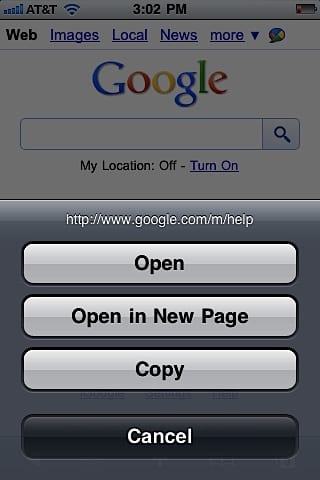Вы будете поражены, узнав, сколько людей, недавно купивших iPhone, с изумлением смотрят на дисплей, восхищаясь красотой полноразмерных веб-страниц и не имеют малейшего понятия о том, как нажимать на ссылки.
Ответ: нажимать нужно пальцем.
Вот и еще одна хитрость работы в Интернете: нажимать ссылки на экране почти так же, как мышкой. Как вы уже знаете из опыта работы в Интернете через браузер стационарного компьютера, не все ссылки выделяются синим цветом и подчеркиванием. Иногда они представлены как графические элементы. Браузер обеспечивает безопасность в cети, и вы можете не волноваться осуществляя переход по ссылкам.
Отличие iPhone в этом смысле состоит лишь в том, что не все ссылки приведут вас на другие веб-страницы. Если вы нажмете на ссылку электронного адреса, она откроется в программе Mail и автоматически создаст адресованное исходящее сообщение. Если вы нажмете на номер телефона, который нашли в Интернете, iPhone наберет этот номер за вас. Есть также такая вещь, как ссылка на карту, которая открывается в программе Google Maps.
Другими словами, каждая из этих ссылок переносит вас из браузера Safari в заданном направлении. Если вы хотите возобновить просмотр страниц, нажмите Home — Safari. При этом страница, которая была у вас открыта, никуда не пропадет.
Среди сторонников разных мобильных ОС ведутся ожесточенные дискуссии относительно достоинств их платформ и конкретных реализаций работы приложений. В данном случае, в борьбе iOS VS Android, поклонники Apple могут зачесть еще одни плюс в свою пользу, поскольку Android, в работе со ссылками, обладает меньшей гибкостью.
Если вы удержите палец на ссылке вместо того, чтобы нажимать, может появиться удобное окошко, в котором отобразится полный адрес открывающегося под ссылкой веб-сайта. Например, ссылка может гласить: «Для того, чтобы хорошо провести время, нажмите здесь», а на самом деле эта ссылка приведет вас на конкретный сайт в Интернете.
Сохранение изображений
Изначально, если вы, пользуясь iPhone, находили в Интернете картинку, которую хотели бы сохранить, у вас был только один выбор: смотреть на нее до тех пор, пока она намертво не впечатается в вашу память.
Теперь все стало попроще. Просто нажмите на изображение и подержите палец на нем примерно секунду. Появится небольшое меню, предлагающее сохранить картинку (Save Image) (если изображение также является ссылкой, в меню будет кнопка Open Link — открыть ссылку).
Если вы нажмете Save Image, ваш телефон сохранит рисунок в альбоме, чтобы вы могли при необходимости скопировать ее на ваш компьютер.